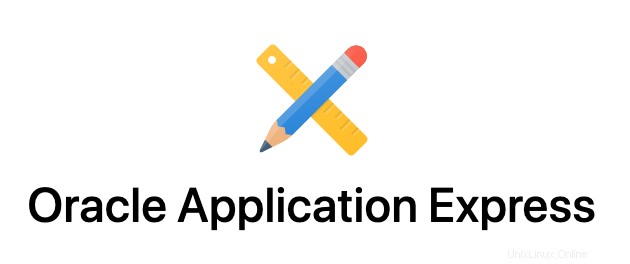
Oracle Application Express est une plate-forme de développement low-code qui vous permet de créer des applications d'entreprise évolutives et sécurisées, avec des fonctionnalités de classe mondiale, qui peuvent être déployées littéralement n'importe où.
Il s'agit également d'un environnement de développement intégré (IDE) basé sur le Web propriétaire développé par Oracle Corporation pour créer et gérer des bases de données Oracle et d'autres fonctionnalités de base de données connexes. De plus, avec elle, les développeurs peuvent rapidement développer et déployer des applications convaincantes qui résolvent de vrais problèmes et offrent une valeur immédiate, même s'il n'est pas nécessaire d'être un expert dans une vaste gamme de technologies pour fournir des solutions sophistiquées.
Nous discuterons de l'architecture d'un aperçu de l'ensemble de l'interconnexion APEX &ORDS et évidemment de la pratique ! Alors commençons d'abord par l'architecture
Architecture
C'est donc une architecture à trois niveaux où les requêtes sont envoyées du navigateur, via un serveur Web, à la base de données.
Également tous les traitements, manipulations de données et logique métier exécutés dans la base de données. Cette architecture garantit un accès aux données sans latence, des performances optimales et une évolutivité, prêtes à l'emploi.
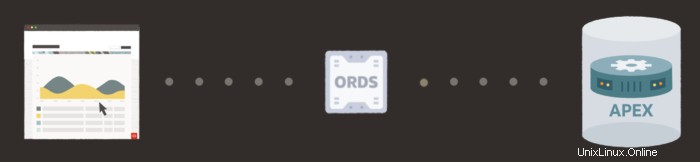
Donc, une demande Web du navigateur Web envoyée à Oracle REST Data Services (ORDS) où elle a été transmise à Oracle Database pour être mise aux enchères. Dans la base de données, la demande est traitée par Oracle APEX. Une fois le traitement terminé, le résultat est renvoyé via ORDS au navigateur.
Caractéristiques
APEX vous aide également à créer de meilleures applications en prenant en charge ces six facettes du développement d'applications
Données
Oracle APEX s'efforce de vous faciliter autant que possible l'affichage, la manipulation, la représentation graphique et le traitement des données aussi facilement et efficacement que possible. Quelle que soit l'origine de vos données, qu'elles proviennent d'une base de données locale, d'une base de données distante ou d'un service Web, Oracle APEX propose des fonctionnalités de pointe pour vous aider à transformer les données en informations.
Sécurité
Oracle APEX est également conçu pour créer des applications Web hautement sécurisées prêtes à l'emploi.
De plus, dans un monde où les normes Web changent constamment et où les attaquants de plus en plus ingénieux trouvent de nouvelles façons de pirater les sites, notre concentration sur la sécurité signifie que vos applications restent protégées.
Accessibilité
Oracle APEX est également conçu pour permettre aux développeurs de créer aussi facilement que possible des applications Web hautement accessibles, qui offrent une expérience utilisateur inclusive aux utilisateurs ayant des capacités et des exigences différentes.
Avec chaque version, nous nous efforçons de rendre cela plus facile que jamais, avec de nouvelles fonctionnalités spécifiques à l'accessibilité ajoutées, des bogues d'accessibilité connus corrigés et une amélioration continue de nos propres stratégies de test, le tout dans le but de fournir un outil avec un développeur et un utilisateur fantastiques. expérience pour tout le monde.
Surveillance
La surveillance et la journalisation SO fournissent des informations sur la manière dont les utilisateurs interagissent avec votre application. Ces informations peuvent être indispensables pour identifier les tentatives de piratage, les problèmes de performances et les erreurs d'application. Avec Oracle APEX, vous êtes couvert, car la surveillance et la journalisation sont déjà intégrées.
Mondialisation
Ainsi, la mondialisation est la capacité d'un cadre de développement à prendre en charge le développement d'applications qui fonctionnent bien et correctement dans un environnement à plusieurs langues et paramètres régionaux. Oracle APEX conçu avec la mondialisation à l'esprit, cela inclut la prise en charge de la traduction des applications ainsi que la localisation, c'est-à-dire l'adaptation d'une application pour prendre en charge une langue et des paramètres régionaux spécifiques.
Interface utilisateur
Universal Theme est une interface utilisateur pour Application Express qui permet aux développeurs de créer des applications Web modernes sans nécessiter de connaissances approfondies en HTML, CSS ou JavaScript. Avec une certaine connaissance pratique d'Application Express, vous pouvez utiliser Universal Theme pour créer facilement une application réactive hautement accessible, facilement personnalisable et facile à entretenir.
J'en ai fini avec suffisamment de discussions, je suppose, commençons à parler de la façon de l'obtenir
Exigences
J'avais besoin des éléments suivants pour effectuer le travail d'installation et de configuration :
- Machine Cantos 8 fraîchement installée
- 4 Go de RAM.
- Processeur à 4 cœurs.
- 50 Go d'espace libre.
- 1 adresse IP statique.
- Accès graphique sur le serveur (si vous travaillez avec ssh XAuthority comme moi)
Avant de commencer
Installation des machines
J'ai installé une machine centos8 sur la boîte virtuelle avec l'IP 192.168.0.168 &user apex. Nous ferons le reste du travail avec le nom d'utilisateur apex &oracle (l'utilisateur oracle sera ajouté plus tard dans l'intérêt de l'installation). L'utilisateur apex a un accès administratif à la machine.
Il n'est pas recommandé d'utiliser root à des fins d'installation.
Définir le nom d'hôte
Nous allons définir le nom d'hôte comme ipamaster.unixcop.local. Évidemment, vous pouvez définir vous-même
hostnamectl set-hostname apex.unixcop.local
SELinux permissif
Nous devons définir le mode SELinux en mode permissif/désactivé
Nous pouvons le rendre permanent ou temporaire en modifiant la configuration située dans /etc/selinux Annuaire
Entrée dans le fichier hosts
Nous devons ajouter l'adresse IP et le nom d'hôte au fichier /etc/hosts. Dans mon cas, l'IP est 192.168.0.168
Installer le serveur TomCat
Tout d'abord, nous devons créer l'utilisateur tomcat, nous ne fournirons pas de shell car nous n'avons pas besoin du shell pour cet utilisateur particulier
sudo useradd -s /bin/false tomcat
Maintenant, nous devons télécharger l'archive, exécutez la commande suivante
wget https://www-us.apache.org/dist/tomcat/tomcat-9/v9.0.50/bin/apache-tomcat-9.0.50.tar.gz
Ensuite, extrayez et déplacez tous les fichiers dans le répertoire natif de tomcat
tar xzf apache-tomcat-9.0.50.tar.gz
sudo mv apache-tomcat-9.0.50/* /opt/tomcat/Définissez également le propriétaire approprié de tous les fichiers
sudo chown -R tomcat:tomcat /opt/tomcat/
Tomcat fournit donc des scripts bash pour démarrer, arrêter le service. Mais, pour simplifier, créez un script de démarrage pour gérer Tomcat en tant que service systemd. Créons un fichier tomcat.service avec le contenu suivant :
sudo vim /etc/systemd/system/tomcat.service
[Unit]
Description=Tomcat 9
After=network.target
[Service]
Type=forking
User=tomcat
Group=tomcat
Environment="JAVA_HOME=/usr/lib/jvm/jre"
Environment="JAVA_OPTS=-Djava.security.egd=file:///dev/urandom"
Environment="CATALINA_BASE=/opt/tomcat"
Environment="CATALINA_HOME=/opt/tomcat"
Environment="CATALINA_PID=/opt/tomcat/temp/tomcat.pid"
Environment="CATALINA_OPTS=-Xms512M -Xmx1024M -server -XX:+UseParallelGC"
ExecStart=/opt/tomcat/bin/startup.sh
ExecStop=/opt/tomcat/bin/shutdown.sh
[Install]
WantedBy=multi-user.targetRecharger, activer et démarrer le service tomcat
sudo systemctl daemon-reload
sudo systemctl enable tomcat.service
sudo systemctl start tomcat.serviceInstaller Oracle Application Express (APEX)
Téléchargez le logiciel APEX à partir de ce lien https://www.oracle.com/tools/downloads/apex-downloads.html
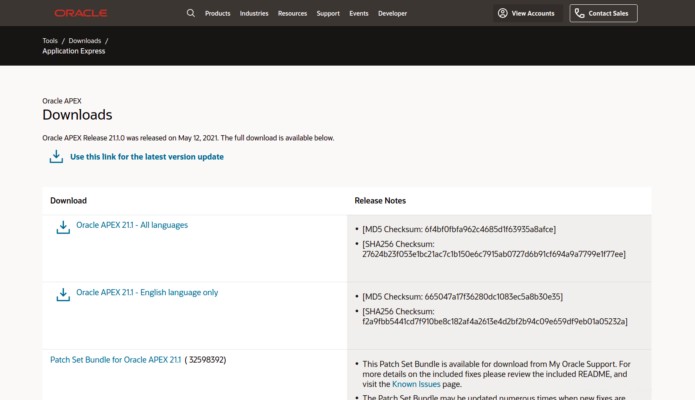
Décompressez le logiciel soit sur votre PC client si vous avez l'intention de l'installer à partir de là en utilisant le client SQLPlus sur votre PC, soit sur le serveur de base de données si vous avez l'intention de l'installer à partir de là. Ce dernier sera plus efficace car vous réduirez le trafic réseau entre le client SQLPlus et le serveur de base de données.
Aussi, si vous n'avez pas SQLPlus, vous pouvez le télécharger ici https://www.oracle.com/database/technologies/instant-client/linux-x86-64-downloads.html
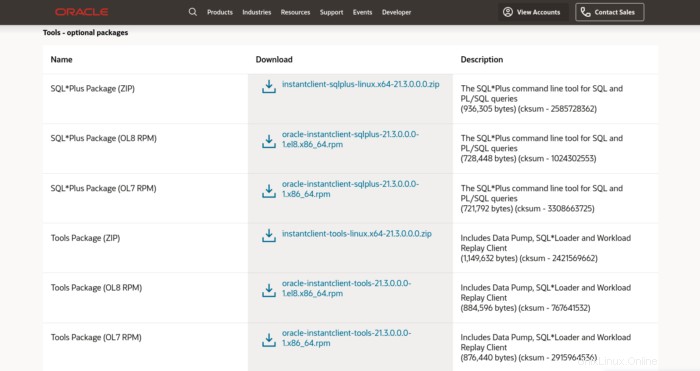
J'ai téléchargé et installé le formulaire OLM8 car j'utilise CentOS 8
Créez maintenant un répertoire pour APEX
mkdir -p /opt/oracle/apex
Décompressez l'APEX téléchargé ici
unzip apex_21.*.zip -d /opt/oracle
Besoin de changer l'autorisation comme celle-ci
chown -R oracle:oinstall /opt/oracle/apex
Maintenant, créez un fichier allow all ACL pour APEX sql dans le répertoire APEX. Nous l'appellerons apex_acl.sql .
BEGIN
BEGIN
dbms_network_acl_admin.drop_acl(acl => 'all-network-PUBLIC.xml');
EXCEPTION
WHEN OTHERS THEN
NULL;
END;
dbms_network_acl_admin.create_acl(acl => 'all-network-PUBLIC.xml',
description => 'Allow all network traffic',
principal => 'PUBLIC',
is_grant => TRUE,
privilege => 'connect');
dbms_network_acl_admin.add_privilege(acl => 'all-network-PUBLIC.xml',
principal => 'PUBLIC',
is_grant => TRUE,
privilege => 'resolve');
dbms_network_acl_admin.assign_acl(acl => 'all-network-PUBLIC.xml',
host => '*');
END;
/
sho err
COMMIT;
/Connectez-vous maintenant à la base de données enfichable en tant que sysdba. Exécutez l'extrait suivant
cd /opt/oracle/apex
sqlplus /nolog
Changer le rôle
CONN sys@pdb1 AS SYSDBA
Exécuter ceci pour installer un environnement de développement complet
@apexins.sql SYSAUX SYSAUX TEMP /i/
Création de l'administrateur et configuration du mot de passe
@apxchpwd.sql
Déverrouillage de l'utilisateur public
ALTER USER APEX_PUBLIC_USER ACCOUNT UNLOCK;
ALTER USER APEX_PUBLIC_USER IDENTIFIED BY "uN1xC0p!";
Configuration des services de données REST
@apex_rest_config.sql
Exécution de la configuration ACL
@apex_acl.sql
Nous allons maintenant nous déconnecter de la base de données
exit
Copiez les fichiers statiques APEX dans le répertoire du serveur Web. Ils seront utilisés pour diffuser des images statiques à partir du proxy.
mkdir -p /var/www/apex/images
cp -a /opt/oracle/apex/images/. /var/www/apex/images
À ce stade, nous avons terminé l'installation de l'APEX
Installer Oracle Rest Data Services (ORDS)
Téléchargez le fichier d'installation à partir de ce lien https://www.oracle.com/database/technologies/appdev/rest-data-services-downloads.html
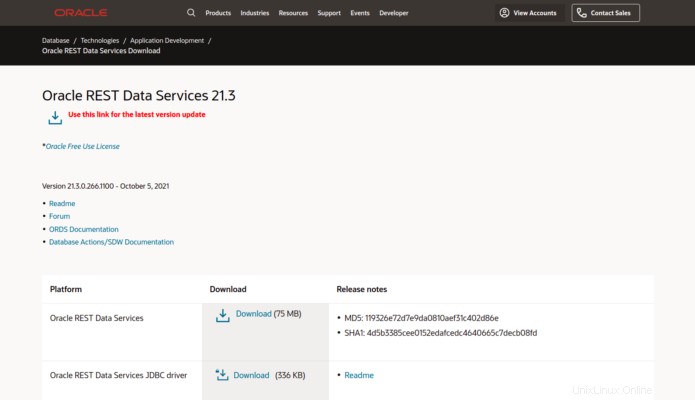
Téléchargez la dernière version de ce logiciel
Comme APEX créer un répertoire pour ORDS
mkdir -p /opt/oracle/ords
Décompressez le fichier dans le répertoire créé
unzip ords-21.*.zip -d /opt/oracle/ords
Exécutez la commande de configuration ORDS avec le mode avancé pour exécuter le processus d'installation interactif.
java -jar ords.war install advanced
Lorsque vous êtes invité à entrer le répertoire de configuration ORDS, tapez config .
Fournissez ensuite les informations de connexion à votre base de données enfichable XEPDB1
Une fois la configuration terminée, les valeurs sont enregistrées dans opt/oracle/ords/config/ords/defaults.xml dossier. Il peut être modifié
l'utilisateur tomcat doit avoir un accès en lecture-écriture au dossier de configuration ORDS
chown -R tomcat:tomcat /opt/oracle/ords/config
Copiez le ords.war dans le Tomcat webapps répertoire pour cela
Nous en avons également terminé avec ORDS, maintenant la configuration finale avec apache
Mappage Apache httpd vers ORDS
Ajouter un httpd personnalisé fichier de configuration. Par défaut, chaque .conf fichier placé dans le etc/httpd/conf.d/ répertoire est lu par httpd en tant que fichier de configuration supplémentaire au principal /etc/httpd/conf/httpd.conf fichier de configuration.
Créer le apex.conf fichier dans le etc/httpd/conf.d/ répertoire avec le contenu suivant :
# forward ORDS tomcat
<VirtualHost *:80>
# uncomment the lines below if you plan to serve different domains
# on this web server, don't forget to change the domain name
# ServerName yourdomain.tld
# ServerAlias www.yourdomain.tld
# alias for APEX static files
Alias "/i" "/var/www/apex/images/"
# uncomment the line below if you want
# to redirect traffic to ORDS from root path
# RedirectMatch permanent "^/$" "/ords"
# proxy ORDS requests to tomcat
ProxyRequests off
<Location "/ords">
ProxyPass "ajp://unixcop:8009/ords"
ProxyPassReverse "ajp://unixcop:8009/ords"
</Location>
</VirtualHost>Redémarrez les services requis
systemctl restart httpd
systemctl restart tomcatAjustez les politiques de pare-feu
firewall-cmd --permanent --add-service={http,https}
firewall-cmd --reloadEnfin, il est temps d'accéder à votre APEX depuis le navigateur
Allez dans le navigateur et cliquez sur http://apex.unixcop.local/ords
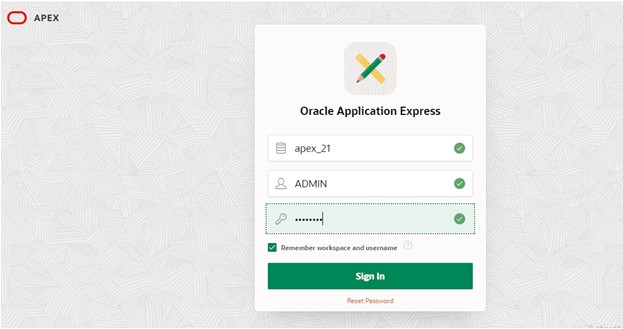
Après vous être connecté avec les informations d'identification ADMIN, nous obtiendrons la console ADMIN comme suit
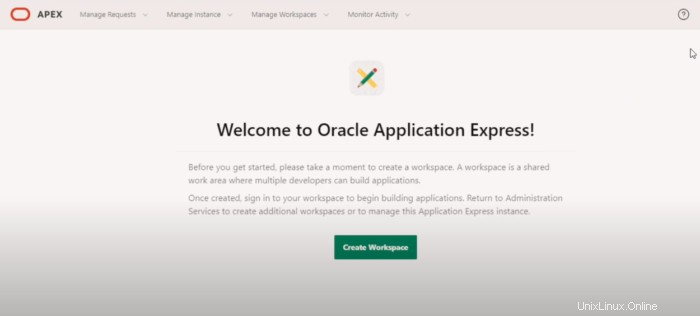
C'est tout pour aujourd'hui. J'espère que cet article vous aidera à apprendre une nouvelle chose. Partagez avec vos amis et si vous avez des questions, faites-le moi savoir dans la section des commentaires. Passez une merveilleuse journée d'apprentissage !